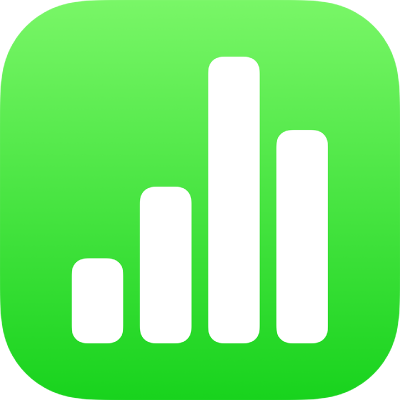
Экспорт в Excel и другие форматы в Numbers на iPad
Чтобы сохранить копию таблицы Numbers в другом формате, требуется экспортировать ее в другом формате. Это удобно, когда Вам нужно открыть таблицу в другом приложении или отправить ее людям, использующим другое ПО. Внесение изменений в экспортированную электронную таблицу не влияет на исходную электронную таблицу.
Примечание. Если для исходного файла задан пароль, он действует также для копий, экспортированных в форматы PDF и Excel.
Сохранение копии таблицы Numbers в другом формате
Откройте таблицу, затем коснитесь
 .
.Коснитесь «Экспортировать», затем выберите формат.
PDF. Эти файлы можно открывать и в некоторых случаях редактировать с помощью таких приложений, как «Просмотр» и Adobe Acrobat. Выберите параметр макета (в настройках печати используются настройки принтера по умолчанию). Чтобы включить комментарии, выберите «Подогнать каждый лист под страницу», затем включите «Комментарии». Если Вы добавили текстовое описание к своим изображениям, рисункам, аудио или видео для озвучивания с помощью VoiceOver или других вспомогательных технологий, они экспортируются автоматически. Чтобы включить теги универсального доступа для таблиц с большим объемом данных, коснитесь «Универсальный доступ», затем коснитесь «Вкл.». После выбора нужного макета страницы и других настроек коснитесь «Экспортировать» в правом верхнем углу окна «Параметры PDF».
Excel. Выберите, нужно ли создавать рабочий лист Excel для каждого листа или для каждой таблицы Numbers, если в таблице содержится более одного листа. Если выбран вариант «Один на таблицу», можно выбрать, нужно ли включать обзорный рабочий лист со ссылками на все таблицы. Эти файлы можно открывать и редактировать в приложении Microsoft Excel в формате .xlsx.
CSV. Содержание ячеек в экспортируемом файле отображается в виде значений, разделенных запятыми.
TSV. Содержание ячеек в экспортируемом файле отображается в виде значений, разделенных табуляторами.
Коснитесь одного из вариантов отправки, сохранения или публикации таблицы.
Выберите место или введите запрашиваемую информацию (например, адрес электронной почты в случае отправки сообщения электронной почты), затем отправьте или опубликуйте копию.